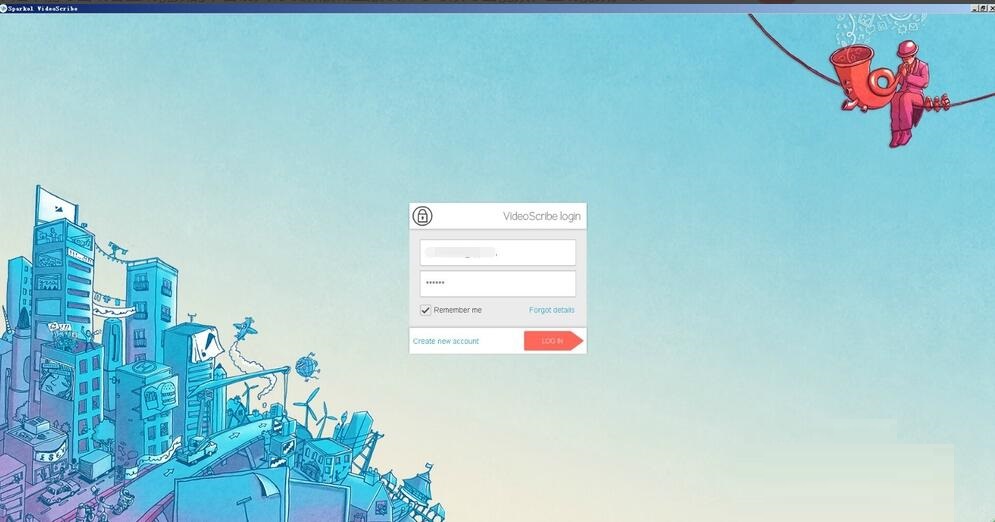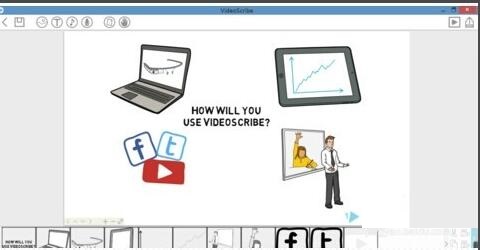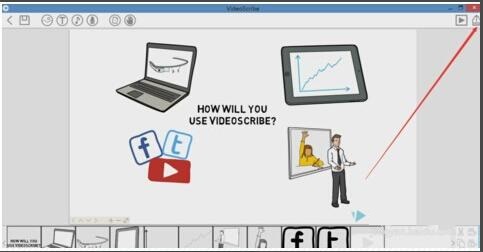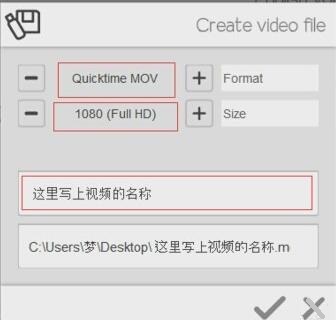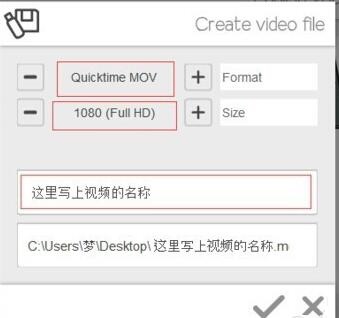使用VideoScribe怎么导出视频-VideoScribe使用教程
时间:2020-10-16来源:华军软件教程作者:凹凸曼
在使用VideoScribe过程中,若想导出视频,具体该怎么操作呢?还不会的朋友可以来和小编一起学习一下使用VideoScribe导出视频的操作方法哦,希望通过本篇教程的学习,可以帮助到各位朋友更好地了解VideoScribe。
首先,打开并登录VideoScribe。
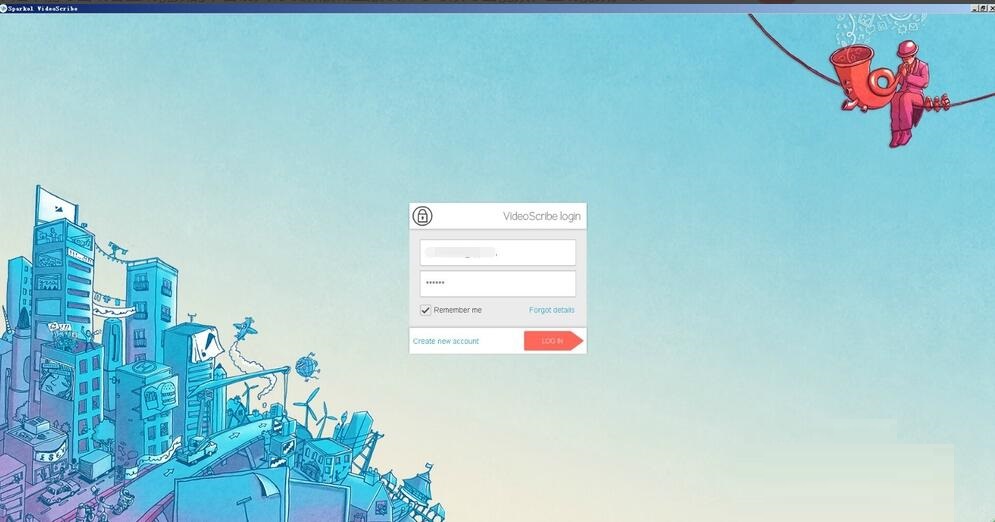
打开你已经编辑好的手绘视频。
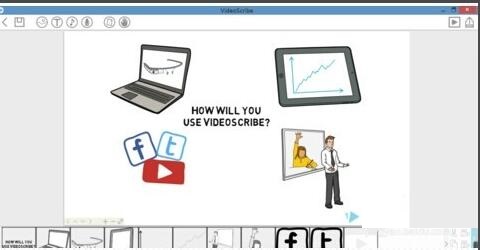
在确定你的视频已经完全编辑完毕不需要再修改后,点击右上角的生成按钮,如图。
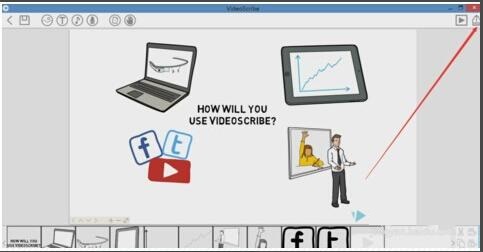
点击右下角的设置按钮,如图。

选择你要生成的视频格式,视频分辨率,分辨率越大清晰度越高。填写你要生成的视频名称,以及视频储存位置。【在这里小编生成的是MOV格式的视频,1080P】
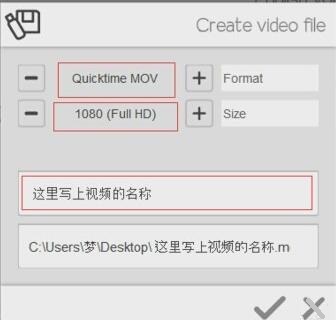
填写好上一步的内容,填出以下窗口,我们会在下方看到一个进度条,等进度条走完,视频就生成完成了。在这里要注意的是,在生成视频过程中不可将其界面关闭,最小化即可。
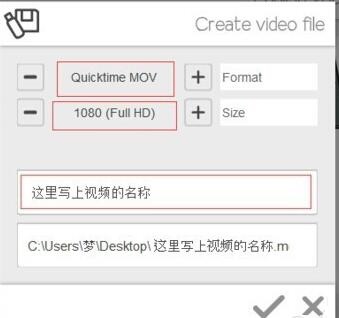
以上就是小编为大家分享的使用VideoScribe导出视频的操作方法,有需要的朋友可以来看看哦。
热门推荐
-
Mocha Pro
版本: 6.0.3.29大小:74.92 MB
MochaPro官方版是一款相当出色的平面跟踪软件,MochaPro最新版功能强劲,为用户提供了专业化的2D跟踪功能,Mo...
-
Blender(建模软件)
版本: v4.5.4大小:344.15 MB
Blender是一款开源的跨平台三维计算机图形软件,集建模、动画、渲染、合成、视频编辑、游戏开发等功...
-
Focusky动画演示大师
版本: V4.8.500大小:383.3MB
Focusky是一款新型3D多媒体幻灯片制作软件,主要通过缩放、旋转、移动动作使演示变得生动有趣。Focusky...
-
MikuMikuDance
版本: 9.32大小:18MB
MikuMikuDance最新版是款动画设计师们使用的三维动画设计工具。MikuMikuDance让用户可以通过轻松构建属于...
-
Live2D
版本: 4.0 官方版大小:137.74MB
Live2D官方版是一款功能强大的动画制作工具。Live2DCubism
Editor最新版能够帮助用户将静态的人物图像...